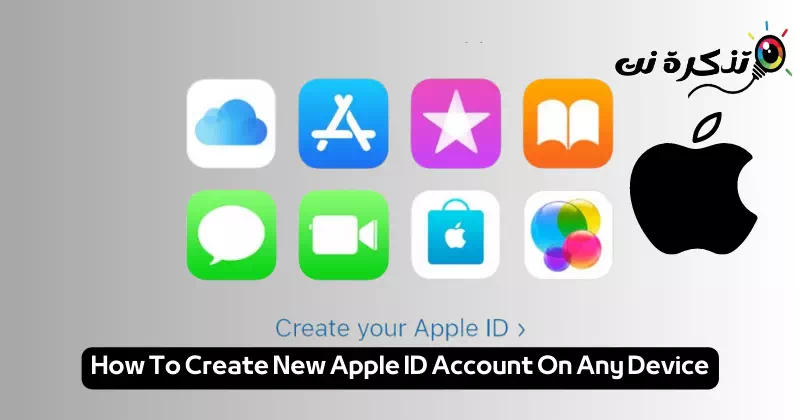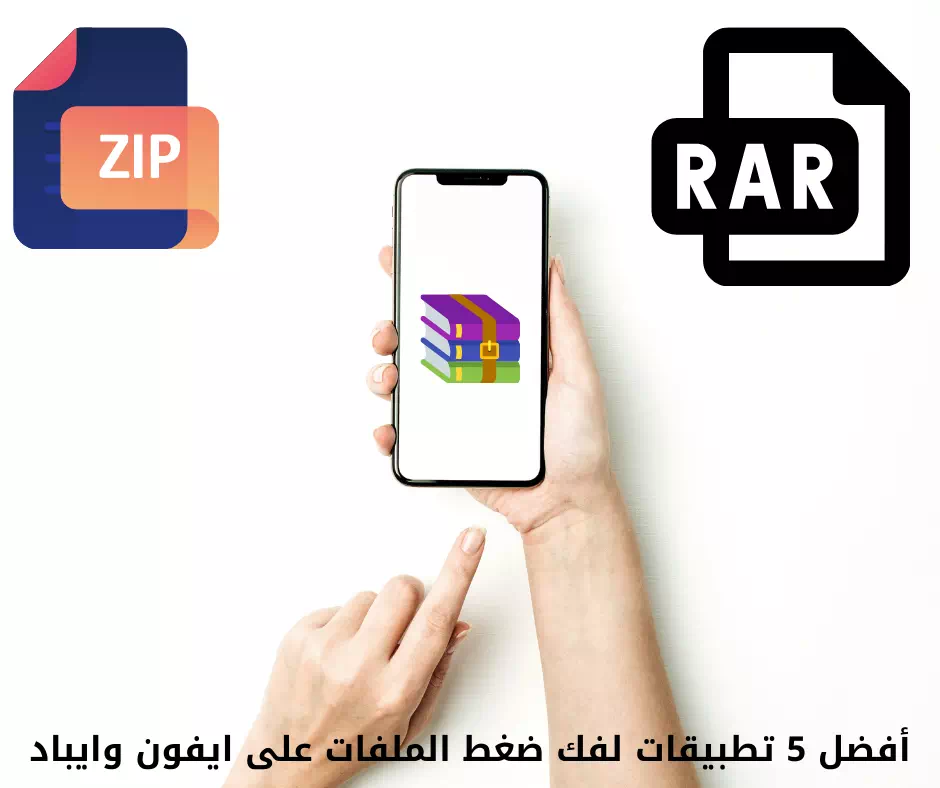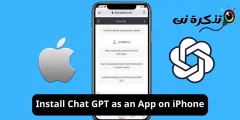upoznaj me Koraci o tome kako kreirati novi Apple ID na bilo kojem uređaju.
U eri moderne tehnologije i brzih inovacija, Apple-ova vodeća platforma i usluge jedna su od najistaknutijih destinacija koje korisnicima pružaju integrirano iskustvo u svijetu hardvera i softvera. Uz vrtoglavu lepezu proizvoda i usluga koji povezuju hardver i softver, registracija Apple ID-a je magična kapija u višestruki svijet Applea.
Bilo da posjedujete iPhone, razmišljate o prelasku na zabavu uz Apple TV ili čak želite uživati u ogromnoj biblioteci aplikacija putem App Store-a, kreiranje i upravljanje Apple ID računom je tajna koja vam daje pristup svemu što biste ikada mogli poželjeti u ovom univerzumu Digitalni pun kreativnosti i naprednih tehnologija.
Uronimo u putovanje otkrića Kako kreirati Apple ID nalog I maksimalno iskoristite neusporedivi raspon usluga i iskustava koje nam Apple nudi.
Šta je Apple ID?
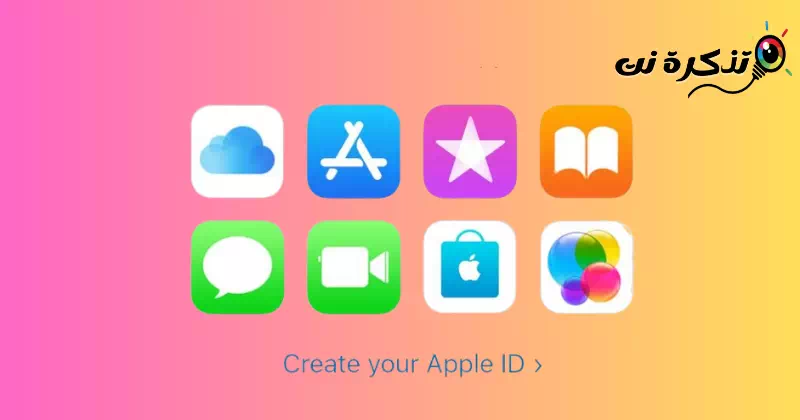
Apple ID je lični račun koji se koristi za pristup raznim Appleovim uslugama. Vaš Apple ID je vaš primarni identitet u Appleovom digitalnom okruženju i možete ga koristiti za pristup mnogim uslugama i proizvodima kompanije. Sa svojim Apple ID-om možete pristupiti:
- iCloud: Čuvajte i sinhronizujte svoje fotografije, video zapise, fajlove i dokumente na svim svojim uređajima.
- Prodavnica aplikacija: Za preuzimanje i ažuriranje aplikacija i igara na vašim uređajima.
- iTunes: Za kupovinu i preuzimanje muzike, filmova, TV emisija i audio knjiga.
- Apple Music: Da biste slušali muziku uživo, preuzmite je i kreirajte vlastite liste za reprodukciju.
- AppleTV: Za gledanje TV sadržaja, filmova i TV emisija na mreži.
- iMessage i FaceTime: Besplatno obavljajte pozive, šaljite tekstove i medije između Apple uređaja.
I druge usluge i proizvodi. Možete kreirati Apple ID s adresom e-pošte i lozinkom, a zatim ga koristiti za iskorištavanje raznih Apple iskustava u digitalnom okruženju.
Ako već koristite Appleove usluge, imate Apple ID i nema potrebe za kreiranjem novog. Međutim, ako još niste koristili Appleove usluge, možete saznati Kako kreirati novi Apple ID nalog. Možete koristiti isti Apple ID za sve svoje Apple usluge tako što ćete se prijaviti sa svojom adresom e-pošte i lozinkom.
Vaš Apple ID je način na koji koristite za pristup Appleovim uslugama kao što su iCloud, App Store i Apple TVApple Music Apple TV i još mnogo toga. Vaš Apple ID uključuje adresu e-pošte i lozinku koju koristite za prijavu, kao i sve detalje o kontaktu, plaćanju i sigurnosti koje ćete koristiti na Appleovim uslugama.
Bez obzira koji uređaj koristite za kreiranje naloga, možete koristiti isti Apple ID za prijavu na svaku Apple uslugu. Na ovaj način možete pristupiti svemu i upravljati s jednim računom. Možete kreirati Apple ID sa svog iPhone-a, računara ili drugog uređaja koji podržava ovaj proces.
Kreirajte Apple ID nalog na svom iPhoneu
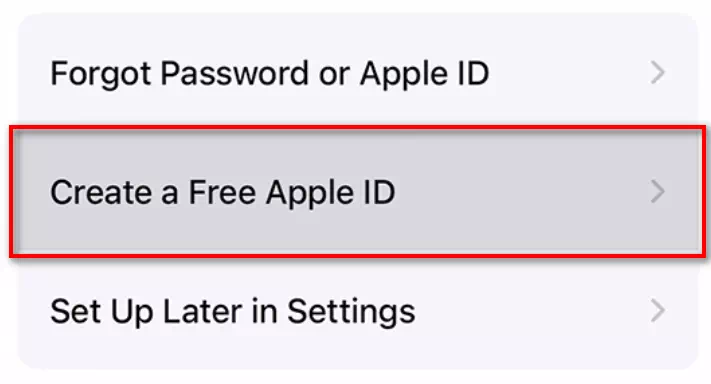
Kada završite sa resetiranjem vašeg iPhone-a ili kada ste nedavno dobili novi telefon, možete kreirati novi Apple ID ako ga već nemate.
Prilikom postavljanja novog uređaja, ekran za podešavanje će od vas tražiti da se prijavite sa svojim Apple ID-om. Ako niste kreirali nalog na ekranu za podešavanje, i dalje ćete moći da ga kreirate kasnije iz Apple App Store-a.
Kreirajte Apple ID račun putem App Store-a
- Započnite tako što ćete otvoriti App Store i dodirnite “Kreirajte novi Apple ID nalogZatim popunite prikazani obrazac. Ako imate postojeću adresu e-pošte kao što je Gmail ili Yahoo, dodirniteKoristite svoju trenutnu adresu e-pošte.” Ili možete kreirati besplatnu iCloud adresu e-pošte klikom na “Dobijanje iCloud adrese e-pošte je besplatno".
- Unesite svoju adresu e-pošte ako koristite postojeću adresu e-pošte i odaberite lozinku. Odaberite zemlju, prihvatite Appleove odredbe i uvjete, a zatim dodirnitesljedeći".
- Unesite svoje ime i datum rođenja, a ako želite primati ažuriranja od Apple-a o njihovim novim proizvodima, pritisnite “sljedeći".
- Možete odabrati da unesete informacije o naplati ili ostavite prazno, a zatim pritisnite “sljedeći".
- Potvrdite svoj broj telefona, jer to doprinosi verifikaciji vašeg identiteta i oporavku vašeg računa ako je potrebno, a zatim pritisnite “sljedeći".
- Provjerite svoju e-poštu da pronađete poruku za potvrdu od Apple-a ako koristite svoju postojeću adresu e-pošte i slijedite korake na ekranu da potvrdite svoju adresu e-pošte.
Kreirajte Apple ID nalog na svom računaru
Možete kreirati Apple ID koristeći Mac ili PC. Ako koristite Mac, možete kreirati Apple ID putem Apple App Store-a. Ako ste na računaru, možete koristiti web ili iTunes za Windows.
Koraci za kreiranje Apple ID naloga na Macu
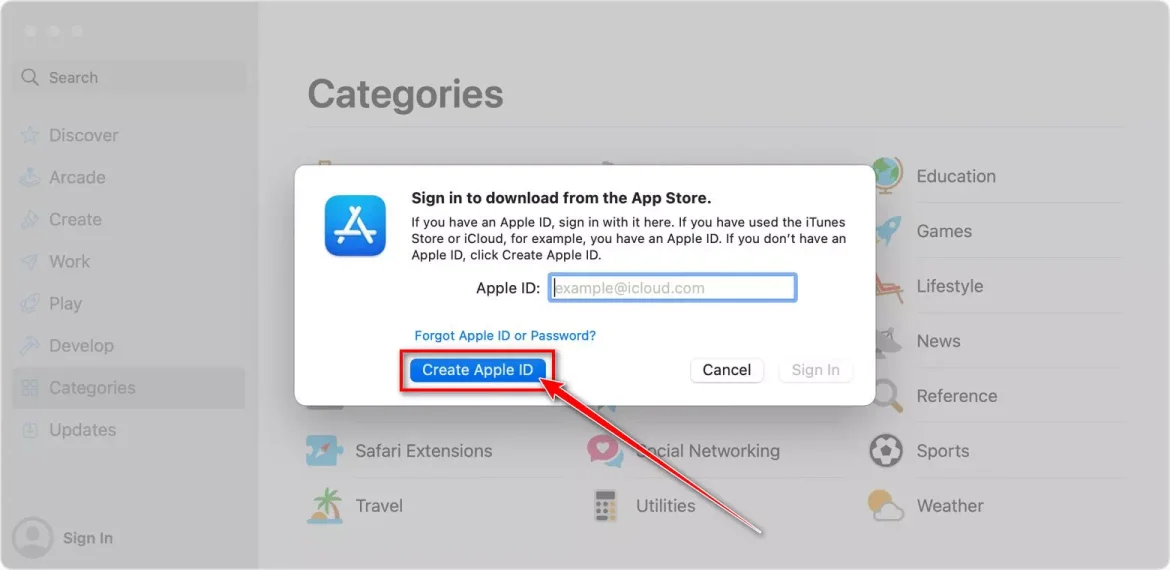
- Otvorite App Store i dodirnite “prijavite seZatim odaberiteKreirajte Apple ID".
- Slažete se sa Appleovim uslovima i odredbama.
- Ispunite obrazac da kreirate svoj novi Apple ID. Nakon što popunite informacije, kliknite na “Nastavi".
Možete odabrati da unesete informacije o naplati ili odaberete “BezZatim kliknite naNastavi". - Provjerite svoju e-poštu za poruku za potvrdu od Apple-a ako koristite postojeću adresu e-pošte i slijedite korake da je potvrdite.
Kreirajte Apple ID nalog na Windows računaru
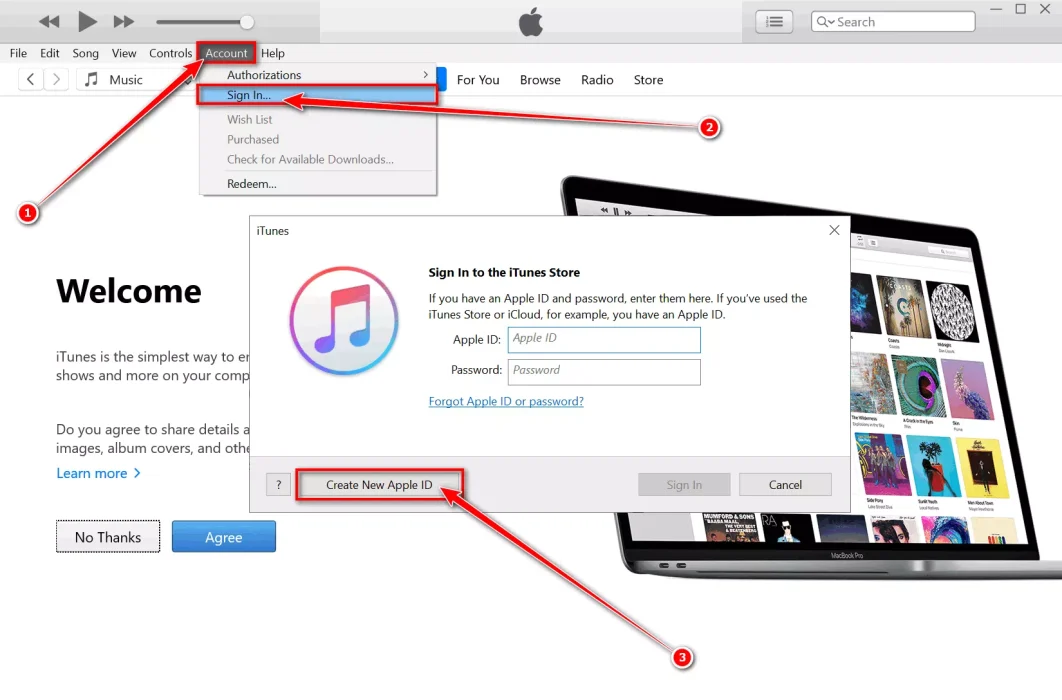
- Otvori iTunes na vašem Windows računaru. Na traci menija na vrhu iTunes prozora odaberite "račun">"prijavite se".
- Pojavit će se novi prozor, kliknite naKreirajte novi Apple ID".
- Slažete se s Appleovim uvjetima i odredbama i politikom privatnosti. Ispunite obrazac da kreirate svoj novi Apple ID. dodirnite "NastaviNakon popunjavanja podataka.
Možete odabrati da unesete informacije o naplati ili ostavite prazno, a zatim kliknite na “Nastavi". - Provjerite svoju e-poštu za poruku za potvrdu od Apple-a ako koristite postojeću adresu e-pošte i slijedite korake da je potvrdite.
Kako kreirati Apple ID nalog na mreži
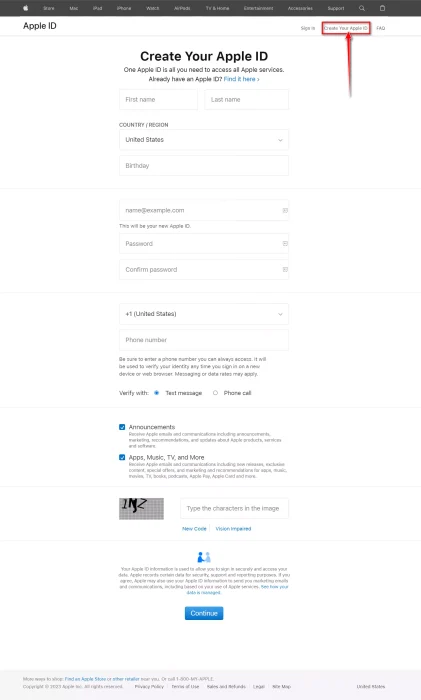
Ako koristite Android ili neki drugi uređaj, možete kreirati Apple ID na mreži. Morate otići na stranicu vašeg Apple ID naloga i kreirati ga za sebe.
- Idi Stranica Apple ID naloga i kliknite naKreirajte svoj Apple ID.” Unesite svoje podatke kao što su vaše ime, datum rođenja, adresa e-pošte i lozinka, a zatim odaberite svoju zemlju.
- Unesite broj telefona koji uvijek možete koristiti da se vratite na svoj račun ako zaboravite lozinku.
- Odaberite opcije da se pretplatite na Apple Updates kako biste primali nova ažuriranja i kliknite "Nastavi".
- Pratite korake na ekranu da potvrdite svoju adresu e-pošte i broj telefona.
Nakon što kreirate Apple ID i potvrdite svoju adresu e-pošte, moći ćete se prijaviti na sve svoje Apple proizvode. Možete pristupiti iCloud-u, iTunes-u, Apple Music-u, App Store-u, Apple TV-u i još mnogo toga. Verifikovana adresa e-pošte koju koristite postat će vaš novi Apple ID.
Zaključak
Vaš Apple ID je važan nalog koji koristite za pristup raznim Appleovim uslugama kao što su iCloud, iTunes, Apple Music i App Store, kao i Apple TV i još mnogo toga. Apple ID se može kreirati na uređajima kao što su iPhone, Mac računari, Windows računari, pa čak i na webu.
Kreiranje naloga uključuje popunjavanje vaših ličnih podataka, postavljanje lozinke i potvrdu vaše adrese e-pošte i broja telefona kako biste poboljšali sigurnost i olakšali oporavak računa. Nakon što kreirate račun i potvrdite adresu e-pošte, možete jednostavno i neprimjetno iskoristiti prednosti svih Appleovih usluga i moći ćete se prijaviti na različite proizvode i usluge koristeći ovaj jedinstveni račun.
Nadamo se da će vam ovaj članak biti od koristi Kako kreirati novi Apple ID na bilo kojem uređaju. Podelite svoje mišljenje i iskustvo u komentarima. Također, ako vam je članak pomogao, svakako ga podijelite sa svojim prijateljima.